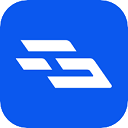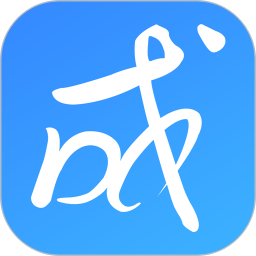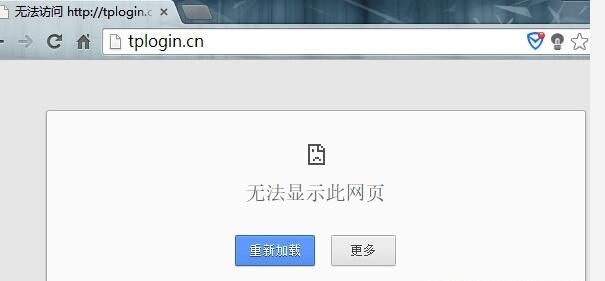
路由器设置页面打不开有以下几个原因:
1、由路器连接错误
2、电脑IP设置错误
3、路由器设置网址输入错误
4、和路由器连接的网线有问题
5、电脑浏览器有问题
6、路由器默认IP地址被改
7、路由器故障损坏;
8、路由器为当交换机使用关闭了路由功能。
解决方法:
1、路由器连接错误
无线路由器的正确连接方式是:WAN口只能用来连接猫(modem)、光猫或者宽带网线;电脑连接到路由器上1、2、3、4口中的任意一个,如下图所示:

2、电脑IP地址配置错误
在设置无线路由器上网时,需要把电脑IP地址设置为自动获得(动态IP),如下图所示。如果不会设置,请点击阅读文章:电脑动态IP地址设置方法。
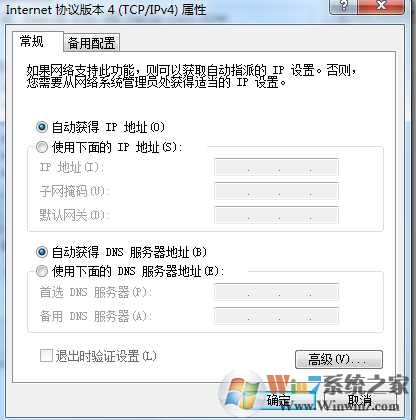
3、路由器设置网址输入错误
很多用户认为路由器设置网址就是192.168.1.1,但是实际上不同厂家生产的路由器,设置网址会有所不同,同一厂家不同型号的路由器,设置网址也有所不同。如果你的路由器设置网址是192.168.0.1,但是却在浏览器中输入192.168.1.1,那么肯定无法打开无线路由器的设置页面的。
如何知道自己路由器的设置网址是多少?其实每一个路由器底部都一个标签(铭牌),上面给出了无线路由器的设置网址的;所以,请在你的路由器底部标签(铭牌)上,获取你的路由器的
设置网址,如下图所示


4、连接电脑与路由器的网线有问题
这种情况虽然比较少见,但是还是存在的,小编在给用户解决问题的时候,就遇到过几次。所以,各位朋友,请确保你用来连接电脑和无线路由器之间的这根网线,是可以正常使用的;如果自己无法判断这根网线是否有问题,可以直接更换一根新的网线。

5、浏览器问题
这种情况也比较少见,但是确实存在。可以清理下浏览的缓存,或者换一个浏览器,试一下能否打开路由器的设置网址。
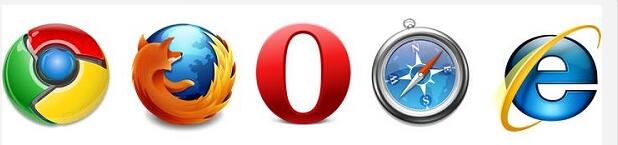
6、路由器设置网址被修改
路由器的设置网址是可以被修改的,如果你的无线路由器设置网址已经被修改了,那么这时候输入路由器底部标签上的默认网址,是无法打开设置页面的。
如何确定路由器的设置网址有没有被修改呢?只需要查看下电脑上获取到的IP地址信息就可以知道了,期中的默认网关地址,就是无线路由器的设置网址,如下图所示,小编路由器的设置网址已经被修改为:192.168.2.1了。这时候需要在浏览器中输入192.168.2.1,才能打开路由器的设置页面了。
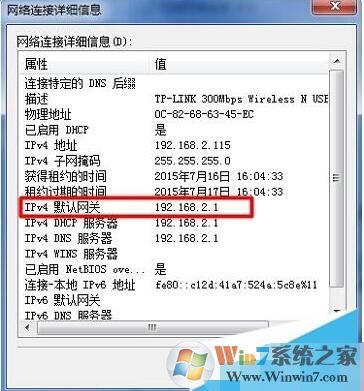
PS:如果不会查看自己电脑上的IP地址信息,请点击阅读文章:电脑本机IP地址查询方法
7、无线路由器本身故障
如果以上操作都正确,还是打不开路由器设置网址,多半是无线路由器本身有问题了。这时候可以先把路由器恢复出厂设置,然后看下能否打开设置页面,如果还是打不开,那么只有换路由器了。
恢复出厂设置方法:在路由器接通电源的情况下,一直按住路由器上的Reset按钮(有的路由器上是一个Reset小孔,有的叫做default)5-10秒的时间,然后松开Reset按钮,这时候路由器就恢复到出厂设置了。

恢复出厂设置之后,重新在浏览器中,输入路由器的设置网址,看能否打开设置页面,如果还是不行,多半是路由器的问题了,只有换路由器了。
8、路由器没有开启路由功能
这种情况通常是连接了多个路由器,而要设置的路由关闭了路由功能(DHCP),并且IP地址肯定是修改过的!如果不记得了,那么建议恢复出厂设置然后按默认地址进入设置,如果记得请使用修改后的IP地址打开设置界面。
以上就是小编分享的路由器设置页面打不开的所有解决方法了,路由器作为千家万户使用的网络设备,学习点设置技巧还是必须的。